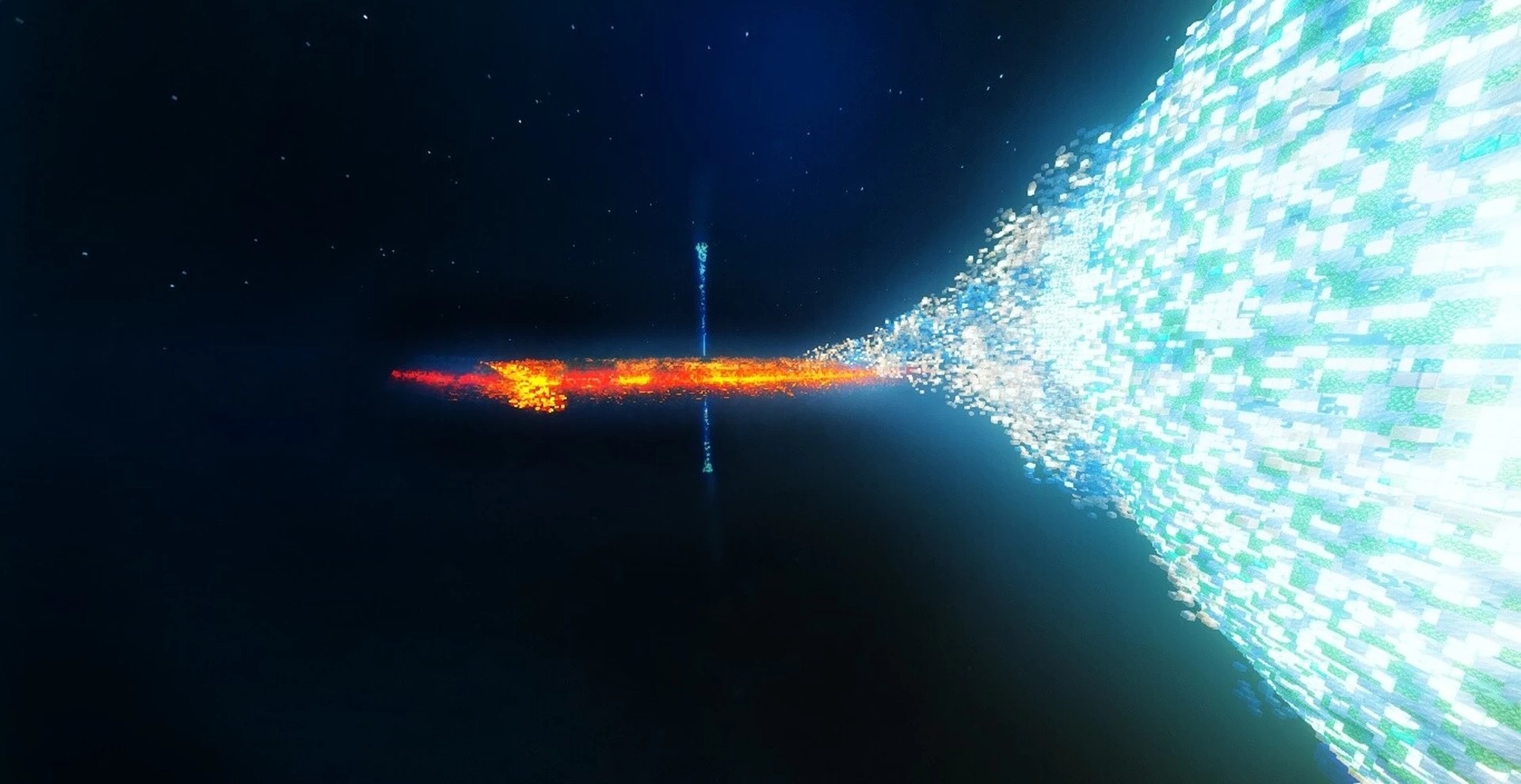- Auteur : Sr_Mustard
- Version de Minecraft : 1.17.1
- Type de Map : Visite, Construction
Le mot quasar est l’abréviation de quasi-stellar astronomical radiosource. Les quasars ont reçu ce nom parce qu’ils ressemblaient à des étoiles lorsque les astronomes ont commencé à les observer à la fin des années 1950 et au début des années 1960. Mais les quasars ne sont pas des étoiles. Ils sont maintenant connus comme de jeunes galaxies, situées à de grandes distances de nous, leur nombre augmentant vers la limite de l’univers visible. Comment peuvent-ils être si éloignés et pourtant toujours visibles ? La réponse est que les quasars sont extrêmement lumineux, jusqu’à 1 000 fois plus lumineux que notre Voie lactée. Nous savons donc qu’ils sont très actifs et qu’ils émettent des quantités stupéfiantes de rayonnements dans tout le spectre électromagnétique. On pense également qu’elles sont alimentées par un trou noir supermassif en leur centre.
Comme ils sont très éloignés, nous voyons ces objets tels qu’ils étaient lorsque notre univers était jeune. Le quasar le plus ancien, actuellement, est J0313-1806. Sa distance a été mesurée à 13,03 milliards d’années-lumière, et nous le voyons donc tel qu’il était juste 670 millions d’années après le Big Bang.
De ce fait, Sr_Mustard auteur de la carte vous propose de visiter via Minecraft de vos propres yeux ! Cependant, pour profiter pleinement du spectacle, l’auteur recommande vivement d’augmenter le rendu de distance à au moins 35 chunks et si votre configuration vous le permet, d’installer un shader pour avoir un rendu similaire aux images ci-dessous. Vous l’aurez compris, cette carte a pour but d’être uniquement exploré et l’auteur recommande d’être en mode créatif ou aventure. Si vous êtes en mode survie et que vous n’arrivez pas à changer de mode de jeux, ouvrez la carte avec le mode LAN qui permettra de vous donner le droit de modifier votre mode de jeu.
Galerie :
Téléchargement
[1.17.1] Quasar – The Young Galaxies
Comment installer une map sur Minecraft ?
Commencez par télécharger la map puis trouvez votre dossier .minecraft :
• Windows : Allez dans le menu Démarrer, puis rendez-vous dans Exécuter. Sinon, faites Touche Windows + R. Ensuite, tapez %appdata% dans la barre de recherche, puis allez dans le dossier .minecraft.
• Linux : Appuyez en même temps sur ALT + F2. Vous devriez normalement avoir votre .minecraft.
Si vous ne le voyez pas, activez les dossiers cachés avec la combinaison CTRL + H.
• Mac : Votre dossier minecraft se trouve dans Utilisateur > Bibliothèque > Application Support. Si vous ne trouvez pas Application Support, faites Finder > Barre des menus : Aller + Maintenir ALT > Bibliothèque.
Ouvrez l’archive de la map, et transférez le dossier qui s’y trouve dans le dossier saves.
Lancez le jeu, et amusez-vous bien !
Si vous souhaitez plus de détails sur la procédure d’installation, consultez notre guide qui explique en détail comment installer une Map sur Minecraft

![[Map] Quasar – The Young Galaxies [1.17.1] Quasar - The Young Galaxies](https://www.minecraft-france.fr/wp-content/uploads/2021/11/quasar-the-young-galaxie.jpg)